Créer un événement de changement à partir d'une DDR (iOS)
Objectif
Créer un événement de changement à partir d'une DDR à l'aide de l'application Procore sur un appareil mobile iOS.
Contexte
Éléments à prendre en compte
- Autorisations utilisateur requises :
- « Standard » ou « Admin » dans les outils Événements de changement et DDR du projet.
- Informations supplémentaires :
- Cet actif ou élément peut être affiché ou modifié en mode hors ligne à condition d'avoir été précédemment affiché et mis en cache sur votre appareil mobile.
Procédure
- Accéder à l'outil DDR à l'aide de l'application Procore sur un appareil mobile iOS.
- Appuyez sur la DDR à partir de laquelle vous souhaitez créer un événement de changement.
- Appuyez sur l'icône d'ellipse.
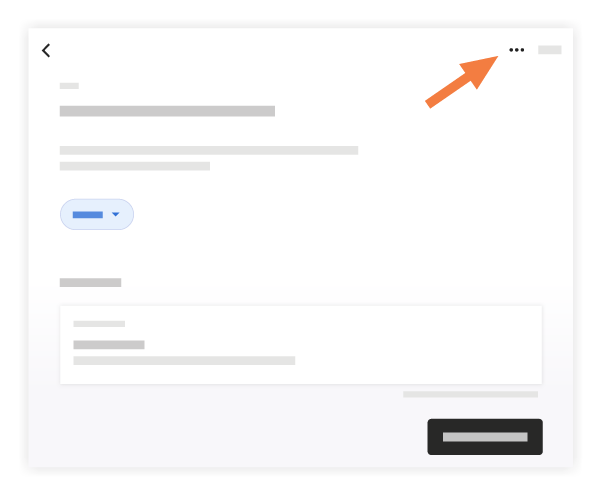
- Appuyez sur Créer un événement de changement.
- Appuyez sur un champ pour saisir les informations appropriées :
- Origine : ce champ se remplit automatiquement avec le nom de la DDR.
- Titre: Fournissez un titre pour l’événement de changement.
- Statut: Sélectionnez Ouvert, Fermé, En attente ou Annulé pour indiquer le statut de l’événement de changement.
- Portée : sélectionnez À déterminer , Dans la portée ou Hors de portée pour indiquer si le coût est couvert dans le contrat d'origine.
- Type : sélectionnez À déterminer , Indemnité , Contingence , Changement de propriétaire ou Transfert pour indiquer le type de coût auquel vous vous préparez.
- Motif du changement : sélectionnez un motif de changement dans le menu déroulant.
- Description : décrivez l'événement qui peut entraîner une modification des coûts.
- Ajouter une pièce jointe : pour ajouter une photo ou un fichier, appuyez sur pour sélectionner l'une des options suivantes :
- Prendre une photo : Ceci ouvrira votre application d’appareil photo afin que vous puissiez prendre une photo et l’ajouter directement à l’élément.
- Choisissez dans la bibliothèque : Vous accédez aux photos de la bibliothèque de votre appareil. Vous pouvez ensuite sélectionner une image à ajouter à l’élément.
- Fichiers : vous accédez aux fichiers qui ont été enregistrés sur votre appareil.
-
- Contrat principal (pour les estimations de marge) : sélectionnez un contrat principal pour indiquer quels paramètres de marge du contrat principal doivent être utilisés pour calculer la marge des ODG.
- Origine : sélectionnez l'un des outils du projet pour relier l'élément d'où provient l'événement de changement.
- Appuyez sur Créer.
- Appuyez sur Créer.